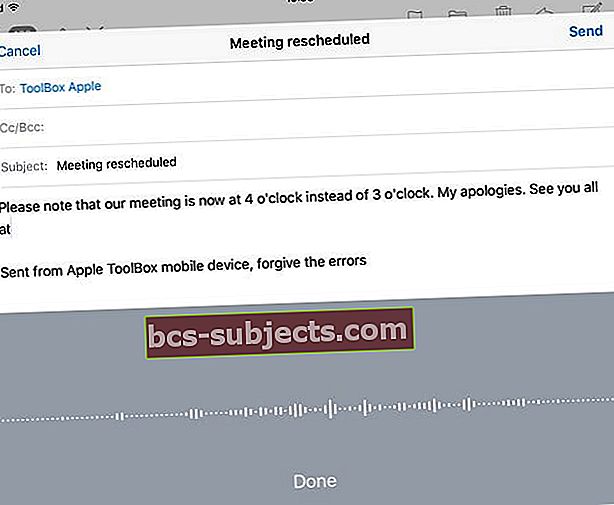IPadissasi on salainen työkalu, josta useimmat ihmiset eivät ole koskaan kuulleet! Se on se pieni mikrofonikuvake näppäimistöllä, aivan välilyönnin vieressä, jonka ohitse vain ohitat. No, tuo mikrofoni on itse asiassa erittäin voimakas liittolainen. Se on sanelu: iOS ja iPad, Applen melko luotettava ääni-tekstityökalu. Ja se on täydellinen ihmisille, joille kirjoittaminen on haastavaa. Mutta kaikki voivat käyttää sanelua! Lisäksi se toimii kaikilla iDevice- ja Apple Watch -laitteilla.
Sanelu: iOS ja iPad ja paljon muuta
Sanelu on tehokas ominaisuus, joka jätetään liian usein huomiotta, kun supertähtiserkku Siri on lähellä. Mutta älä tee virhettä, sanelu on yksi upeimmista esteettömyysominaisuuksista, joita iPadilla tai muulla iDevicellä on.Tämän ominaisuuden avulla voit sanella tekstiä kirjoittamisen sijaan. Voit esimerkiksi sanella äänellä sanella sähköpostiviestejä, kirjoittaa tekstiä ja jopa luoda esityksiä Keynotessa.
Niille, jotka tarvitsevat apua tai jotka eivät pysty kirjoittamaan iPadin pienellä näppäimistöllä, Rockstar-saneluominaisuus on kaupan rikkoja ostettaessa tablettia tai puhelinta. Onneksi Apple välittää, jopa ylpeilee, esteettömyysominaisuuksistaan. Joten iOS: n ään sanelu käsittelee paljon suurta sisältöä ja jopa erityisiä välimerkkejä koskevia pyyntöjä.
iOS-saneluvaatimukset
- Useimpien iPadien ensisijainen vaatimus on Internet-yhteys. Sirin tavoin puhediktaatio käyttää Applen palvelimia suorittamaan puheentunnistuksen puolestasi. IPad Pro -malleissa sanelu on käytettävissä, kun et ole yhteydessä Internetiin. Myös iPhone 6s, iPhone 6s Plus, iPhone 7, iPhone 7 Plus, iPhone 8, iPhone 8 Plus, iPhone X ja iPhone SE -laitteissa voit käyttää sanelua, kun et ole yhteydessä Internetiin.
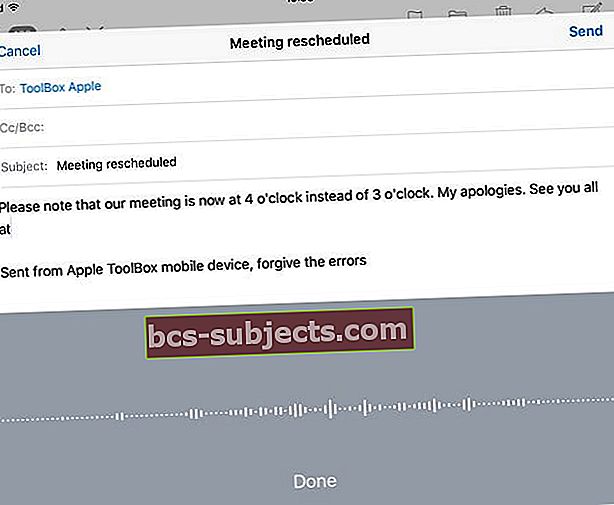
Jotta voit käyttää sanelua iPadissasi, sinun on otettava se käyttöön
Napauta Asetukset> Yleiset> Näppäimistö> Sanelu ja kytke sanelu päälle. VastaanottajaSanele teksti napauttamalla vain näyttönäppäimistön mikrofonisymbolia (välilyöntinäppäimen vasemmalla puolella) ja puhu sitten mitä haluat. Kun olet valmis, napauta Valmis.
Tarvitsetko vaihtaa kieltä?
Päivitä sanelun kieli pitämällä maapalloa tai emoji-symbolia painettuna ja valitsemalla sitten kieli ponnahdusvalikosta. Vain aiemmin ladatut kielet näkyvät tässä ponnahdusikkunassa. Lisää uusi kieli valitsemalla Asetukset> Näppäimistö> Näppäimistöt> Lisää uusi näppäimistö
Jos haluat lisätä tekstiä
Myös tekstin lisääminen on helppoa! Lisää, napauta ensin lisäyskohtaa ja lisää sitten teksti napauttamalla uudelleen mikrofonia ja jatka sanelemista. Voit myös korvata valitun tekstin sanelemalla.
Entä välimerkit tai muotoilu?
IPadimme tietää heidän tavaransa! Jos haluat lisätä välimerkkejä, kutsu vain välimerkkien nimi tai muoto. Esimerkiksi, "Äiti pilkku, jonka tulen illalliselle huomenna illalla, ei tänään huutomerkki", muuttuu "Äiti, tulen illalliselle huomenna illalla en tänään!" Välimerkit ja muotoilukomennot sisältävät:
Yleisiä välimerkkejä ja muotoilukomentoja ovat:
- lainaus ... lopeta lainaus
- uusi kappale
- uusi rivi
- korkki - isojen kirjainten kirjoittaminen seuraavaan sanaan
- Lippikset päällä ... korkit irti
- kaikki korkit
- aikana
- ei tilaa
- kysymysmerkki
- ei tilaa päällä ... ei tilaa pois
- kaikki korkit päällä ... kaikki korkit irti
- huutomerkki
- pilkku
- ei korkkeja päällä ... ei korkkeja pois
- kaksoispiste
- puolipiste
- ellipsi
- kauttaviiva
- tähti
- ja
- kyltissä (verkko-osoitteet - @ -merkki)
- hymiö - lisätä?
- naurettava - lisätä?
- winky - lisätä?
Onko sinun sallittava sanelu älykkäällä näppäimistöllä?
Etsi iPadin näytön alareunaan avautuvan minibaarin oikeassa reunassa nuoli alaspäin. Pidä nuolta painettuna, ja ohjelmiston näppäimistö tulee esiin, mukaan lukien mikrofonin sanelupainike.
Sanelun näkökohdat: iOS ja iPad
- Kokemuksemme on, että tämä ominaisuus ei aina toimi.
- Sanelu vaatii Wi-Fi-yhteyden. Varmista, että iPad on yhteydessä Internetiin, koska lähetät tietojasi Apple-palvelimille.
- Sanelu on saatavana useilla kielillä ja kasvaa - tarkista uusin luettelo Applen sivustolta
- Jos sanelu ei toimi, varmista, että olet asettanut näppäimistön käyttämällesi kielelle (Asetukset> Yleiset> Näppäimistö).
- Jos käytät Hidas-näppäimiä tai Tahmia-näppäimiä esteettömyysasetuksina, sanelun oletusnäppäimet eivät välttämättä toimi. Jos haluat käyttää näitä ominaisuuksia, luo mukautettu sanelun pikakuvake valitsemalla Sanelu ja puhe -asetusten Pikavalikko-valikosta Mukauta.
Sanelu Apple Watchissa
Kun käytät sanelua Apple Watchin sovelluksessa, sanelun kieli vastaa saman sovelluksen näppäimistön kieltä pariksi liitetyssä iPhonessa. Joten jos sanelet viestin Apple Watchissasi, kieli vastaa iPhonen Messages-sovelluksen kieltä. Jos päivität iPhonen näppäimistön kielen sovellukselle, sanelun kieli muuttuu myös Apple Watchissasi.
Ota sanelu käyttöön tai poista se käytöstä Apple Watchissa
Jos haluat ottaa sanelun käyttöön tai poistaa sen käytöstä Apple Watchissa, sinun on mentävä pariksi liitetyn iPhonen läpi. Mene Asetukset> Yleiset> Näppäimistö> Ota sanelu käyttöön> Käytössä tai Ei käytössä
Viimeinen sana yksityisyydestä
Kun käytät sanelua ja muodostat Internet-yhteyden Apple Server -palvelinten käyttämiseen, kaikki sanamasi ja sanamasi asiat tallennetaan ja lähetetään Applelle käsittelyä varten. Apple käyttää näitä tietoja tukemaan sinua. Apple salaa kaikki tietosi, jotta kukaan Applessa ei näe sitä tai hakkeroida niitä. Tämä salausavain on sidottu tiettyyn iPhoneen tai toiseen iDeviceen.
Sanelun (ja Sirin) aikana iDevice lähettää myös muita tietoja, kuten nimesi ja yhteystietojesi nimet, kaikkien laitteen sovellusten nimet, valokuva-albumien nimet, musiikkikokoelmasi kappaleiden nimet ja kaikki kodit -sarjan laitteiden nimet. Nämä tiedot auttavat laitettasi, saneluasi ja Siriä tekemään tietoisempia päätöksiä sanastasi. Tältä sivulta saat lisätietoja Applen tietosuojakäytännöistä, mukaan lukien sanelu ja Sirit.